Como desativar o histórico de pesquisa do Spotlight do iOS 10

A pesquisa do Spotlight no iOS 10 agora lembra suas pesquisas anteriores. Se você tocar na barra de pesquisa do Spotlight no seu iPhone ou iPad, verá uma lista de pesquisas realizadas. Veja como limpar essa lista ou ocultá-la totalmente.
RELACIONADO: Como usar a Pesquisa do Spotlight no iPhone ou iPad
Primeiro, abra o aplicativo Configurações no iPhone ou iPad e toque em Geral> Spotlight Pesquisa.
Desative a opção "Sugestões Siri" aqui. Isso também ocultará a lista de aplicativos sugeridos da Siri, mas é a única maneira de ocultar seu histórico.
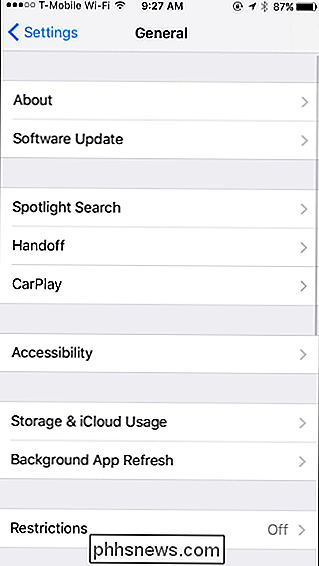
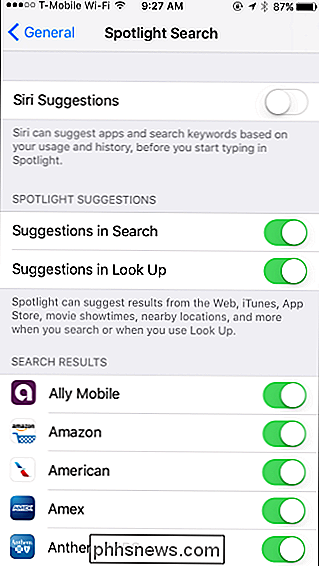
RELACIONADOS: Como desativar as sugestões de aplicativos da Siri no iPhone
Se você quiser limpar seu histórico , você pode desligar "Sugestões Siri" daqui e imediatamente ligá-lo novamente. Isso eliminará seu histórico de pesquisas anteriores, e o Spotlight começará a relembrar seu histórico do zero.
Todas as pesquisas confidenciais desaparecerão do seu histórico e não aparecerão na tela de pesquisa do Spotlight até que você as realize novamente.
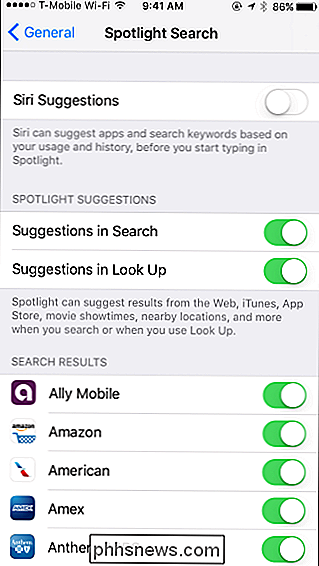
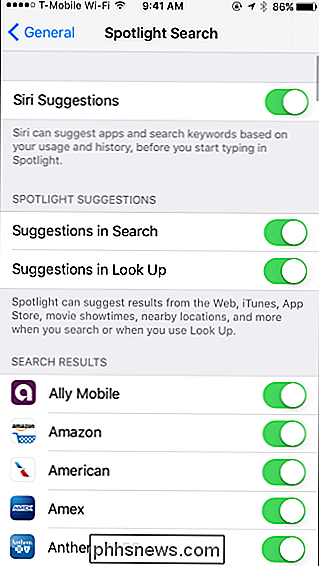
Não há como usar as sugestões de aplicativos da Siri enquanto oculta seu histórico de pesquisa. Espero que a Apple adicione essa opção em uma versão futura do iOS.

Como abrir uma nova guia para uma página da Web específica no navegador
A maioria dos navegadores tem uma página padrão exibida quando você abre uma nova guia. Se você não quiser que seu navegador decida qual página da web você verá quando abrir uma nova guia, poderá alterá-lo para uma página da Web personalizada de sua escolha. Por exemplo, o Chrome e o Firefox gostam de mostrar blocos de páginas ve visitou recentemente e o Chrome também mostra histórias de tendências.

Como desativar o Handoff no iPhone e no Mac
O Handoff é um ótimo recurso do iOS e do macOS se você for a única pessoa que usa seus dispositivos. Ele permite que você passe facilmente de algo no seu Mac para fazer no seu iPhone, e vice-versa. RELACIONADO: Como fazer com que os dispositivos Mac e iOS trabalhem juntos sem problemas com a Continuidade Digamos que eu Tenho um site aberto no Safari no meu Mac.



